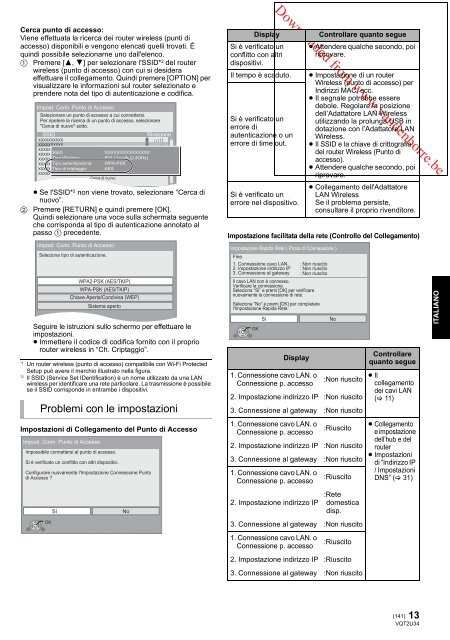2 - Vanden Borre
2 - Vanden Borre
2 - Vanden Borre
You also want an ePaper? Increase the reach of your titles
YUMPU automatically turns print PDFs into web optimized ePapers that Google loves.
Cerca punto di accesso:<br />
Viene effettuata la ricerca dei router wireless (punti di<br />
accesso) disponibili e vengono elencati quelli trovati. È<br />
quindi possibile selezionarne uno dall'elenco.<br />
1 Premere [3, 4] per selezionare l'SSID* 2 del router<br />
wireless (punto di accesso) con cui si desidera<br />
effettuare il collegamento. Quindi premere [OPTION] per<br />
visualizzare le informazioni sul router selezionato e<br />
prendere nota del tipo di autenticazione e codifica.<br />
Impost. Conn. Punto di Accesso<br />
Selezionare un punto di accesso a cui connettersi.<br />
Per ripetere la ricerca di un punto di accesso, selezionare<br />
"Cerca di nuovo" sotto.<br />
SSID<br />
Ricezione<br />
XXXXXXXXXX<br />
XXXXXXXXXX<br />
XXXXXXXXXX<br />
XXXXXXXXXX<br />
SSID<br />
:XXXXXXXXXXXXXXX<br />
XXXXXXXXXX Tipo Wireless<br />
:802.11n/g/b (2.4GHz)<br />
XXXXXXXXXX Tipo autenticazione :WPA-PSK<br />
XXXXXXXXXX Tipo di criptaggio :AES<br />
XXXXXXXXXX<br />
Cerca di nuovo<br />
OK<br />
≥ Se l'SSID* 2 non viene trovato, selezionare “Cerca di<br />
nuovo”.<br />
2 Premere [RETURN] e quindi premere [OK].<br />
Quindi selezionare una voce sulla schermata seguente<br />
che corrisponda al tipo di autenticazione annotato al<br />
passo 1 precedente.<br />
Impost. Conn. Punto di Accesso<br />
Seleziona tipo di autenticazione.<br />
WPA2-PSK (AES/TKIP)<br />
WPA-PSK (AES/TKIP)<br />
Chiave Aperta/Condivisa (WEP)<br />
Sistema aperto<br />
Seguire le istruzioni sullo schermo per effettuare le<br />
impostazioni.<br />
≥ Immettere il codice di codifica fornito con il proprio<br />
router wireless in “Ch. Criptaggio”.<br />
*1 Un router wireless (punto di accesso) compatibile con Wi-Fi Protected<br />
Setup può avere il marchio illustrato nella figura.<br />
*2 Il SSID (Service Set IDentification) è un nome utilizzato da una LAN<br />
wireless per identificare una rete particolare. La trasmissione è possibile<br />
se il SSID corrisponde in entrambe i dispositivi.<br />
Problemi con le impostazioni<br />
Impostazioni di Collegamento del Punto di Accesso<br />
Impost. Conn. Punto di Accesso<br />
Impossibile connettersi al punto di accesso.<br />
Si è verificato un conflitto con altri dispositivi.<br />
Configurare nuovamente l'Impostazione Connessione Punto<br />
di Accesso ?<br />
OK<br />
Sì No<br />
Downloaded from www.vandenborre.be<br />
Display Controllare quanto segue<br />
Si è verificato un ≥ Attendere qualche secondo, poi<br />
conflitto con altri riprovare.<br />
dispositivi.<br />
Il tempo è scaduto. ≥ Impostazione di un router<br />
Wireless (punto di accesso) per<br />
Indirizzi MAC, ecc.<br />
≥ Il segnale potrebbe essere<br />
debole. Regolare la posizione<br />
dell’Adattatore LAN Wireless<br />
Si è verificato un utilizzando la prolunga USB in<br />
errore di<br />
dotazione con l’Adattatore LAN<br />
autenticazione o un Wireless.<br />
errore di time out. ≥ Il SSID e la chiave di crittografia<br />
del router Wireless (Punto di<br />
accesso).<br />
≥ Attendere qualche secondo, poi<br />
riprovare.<br />
≥ Collegamento dell'Adattatore<br />
Si è verificato un LAN Wireless<br />
errore nel dispositivo. Se il problema persiste,<br />
consultare il proprio rivenditore.<br />
Impostazione facilitata della rete (Controllo del Collegamento)<br />
Impostazione Rapida Rete ( Prova di Connessione )<br />
Fine.<br />
1. Connessione cavo LAN. : Non riuscito<br />
2. Impostazione indirizzo IP : Non riuscito<br />
3. Connessione al gateway : Non riuscito<br />
Il cavo LAN non è connesso.<br />
Verificare la connessione.<br />
Seleziona “Sì” e premi [OK] per verificare<br />
nuovamente la connessione di rete.<br />
Seleziona “No” e premi [OK] per completare<br />
l'Impostazione Rapida Rete.<br />
Sì No<br />
OK<br />
Display<br />
1. Connessione cavo LAN. o<br />
Connessione p. accesso<br />
:Non riuscito<br />
2. Impostazione indirizzo IP :Non riuscito<br />
3. Connessione al gateway :Non riuscito<br />
1. Connessione cavo LAN. o<br />
Connessione p. accesso<br />
:Riuscito<br />
2. Impostazione indirizzo IP :Non riuscito<br />
3. Connessione al gateway :Non riuscito<br />
1. Connessione cavo LAN. o<br />
Connessione p. accesso<br />
2. Impostazione indirizzo IP<br />
:Riuscito<br />
:Rete<br />
domestica<br />
disp.<br />
3. Connessione al gateway :Non riuscito<br />
1. Connessione cavo LAN. o<br />
Connessione p. accesso<br />
:Riuscito<br />
2. Impostazione indirizzo IP :Riuscito<br />
3. Connessione al gateway :Non riuscito<br />
Controllare<br />
quanto segue<br />
≥ Il<br />
collegamento<br />
dei cavi LAN<br />
( 11)<br />
≥ Collegamento<br />
e impostazione<br />
dell’hub e del<br />
router<br />
≥ Impostazioni<br />
di “Indirizzo IP<br />
/ Impostazioni<br />
DNS” ( 31)<br />
13<br />
(141)<br />
VQT2U34<br />
ITALIANO